Beste WhatsApp groepslinks: word lid van meer dan 300 actieve groepen
Beste whatsapp groepslinks worden lid van meer dan 300 actieve groepen. WhatsApp is een van de populairste communicatie-apps waarmee je messenger via …
Artikel lezen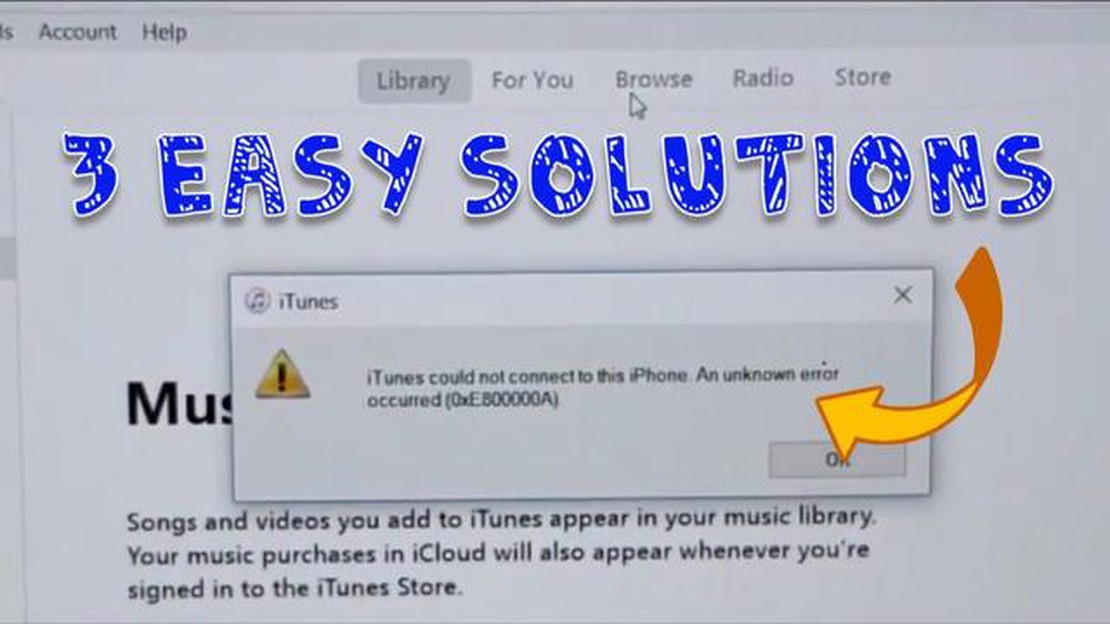
Als je je iPhone aansluit op je Windows-computer en iTunes Error 0xe80000a tegenkomt, kan dat frustrerend zijn. Deze fout treedt meestal op wanneer er een communicatieprobleem is tussen de iPhone en de computer, waardoor iTunes het apparaat niet goed herkent. Gelukkig zijn er verschillende stappen die je kunt nemen om deze fout op te lossen.
Zorg er ten eerste voor dat je de laatste versie van iTunes op je computer hebt geïnstalleerd. Verouderde software kan vaak compatibiliteitsproblemen en fouten veroorzaken. Je kunt controleren op updates door iTunes te openen, op “Help” in het bovenste menu te klikken en “Controleren op updates” te selecteren. Als er een update beschikbaar is, volg dan de aanwijzingen om deze te installeren.
Als het bijwerken van iTunes de fout niet oplost, probeer dan je iPhone los te koppelen en weer aan te sluiten op de computer. Zorg ervoor dat je een andere USB-poort en kabel gebruikt, want een defecte verbinding kan de fout ook veroorzaken. Controleer ook of je iPhone ontgrendeld is en geen wachtwoord of “Vertrouw deze computer” prompt weergeeft.
Als de fout zich blijft voordoen, moet je mogelijk de instellingen van je iPhone opnieuw instellen. Ga naar de Instellingen-app op je iPhone, selecteer “Algemeen”, scroll naar beneden en tik op “Reset”. Kies “Alle instellingen resetten” en voer je wachtwoord in als daarom wordt gevraagd. Houd er rekening mee dat dit de fabrieksinstellingen van je apparaat terugzet, dus zorg ervoor dat je een back-up maakt van alle belangrijke gegevens voordat je verder gaat.
Als geen van deze stappen de iTunes Error 0xe80000a oplost, moet je misschien iTunes opnieuw installeren op je computer. Verwijder eerst de bestaande iTunes-software door naar het Configuratiescherm te gaan, “Programma’s” te selecteren en op “Een programma verwijderen” te klikken. Zoek iTunes in de lijst met geïnstalleerde programma’s, klik er met de rechtermuisknop op en selecteer “Verwijderen”. Zodra de de-installatie is voltooid, download je de nieuwste versie van iTunes van de officiële Apple website en volg je de installatie-instructies.
Door deze stappen voor probleemoplossing te volgen, zou je de iTunes Error 0xe80000a moeten kunnen oplossen en je iPhone met succes op je Windows-computer moeten kunnen aansluiten. Als je problemen blijft ondervinden, kan het nuttig zijn om contact op te nemen met Apple Support voor verdere hulp.
iTunes Error 0xe80000a is een veelvoorkomend probleem dat iPhone-gebruikers tegenkomen wanneer ze hun apparaat proberen aan te sluiten op een Windows-computer. Deze fout treedt meestal op wanneer er een probleem is met de communicatie tussen iTunes en de iPhone.
De foutmelding verschijnt meestal als “iTunes kon geen verbinding maken met deze iPhone. Er is een onbekende fout opgetreden (0xe80000a)”. Dit kan frustrerend zijn voor gebruikers die afhankelijk zijn van iTunes om de gegevens van hun iPhone te beheren, zoals het synchroniseren van muziek, video’s en andere mediabestanden.
Er zijn verschillende mogelijke oorzaken voor iTunes Error 0xe80000a. Een veel voorkomende oorzaak is verouderde of incompatibele software. Dit kunnen verouderde versies van iTunes zijn, een verouderd besturingssysteem op de computer of verouderde stuurprogramma’s voor de iPhone. In sommige gevallen kan ook beveiligingssoftware of firewall op de computer de verbinding verstoren.
Om iTunes Error 0xe80000a op te lossen, zijn er verschillende stappen die je kunt proberen:
Als geen van de bovenstaande stappen het probleem oplost, moet u mogelijk contact opnemen met Apple Support voor verdere hulp. Zij kunnen u helpen het probleem te diagnosticeren en specifieke oplossingen bieden op basis van uw situatie.
Over het algemeen kan iTunes Error 0xe80000a frustrerend zijn, maar het is meestal op te lossen door de hierboven beschreven stappen voor probleemoplossing te volgen. Door ervoor te zorgen dat je software up-to-date is, te controleren op updates van stuurprogramma’s en beveiligingssoftware tijdelijk uit te schakelen, kun je het probleem oplossen en iTunes blijven gebruiken om de gegevens van je iPhone te beheren.
iTunes Error 0xe80000a is een veelvoorkomend probleem dat gebruikers kunnen tegenkomen wanneer ze hun iPhone aansluiten op een Windows-computer. Deze fout kan ervoor zorgen dat de iPhone niet wordt herkend door iTunes en kan frustrerend zijn voor gebruikers die proberen hun apparaat te synchroniseren of er een back-up van te maken.
Er zijn verschillende symptomen die wijzen op de aanwezigheid van iTunes Error 0xe80000a:
Lees ook: Bijgewerkte stappen in 2023: Hoe een PS4 Controller gebruiken
Er kunnen verschillende oorzaken zijn voor iTunes Error 0xe80000a:
Dit zijn enkele veelvoorkomende symptomen en oorzaken van iTunes Error 0xe80000a. Inzicht in deze problemen kan gebruikers helpen bij het oplossen van problemen en het effectief oplossen van de fout.
Lees ook: De 10 beste gratis VPN's voor torrents en P2P in 2021
Als je iTunes Error 0xe80000a tegenkomt wanneer je je iPhone aansluit op een Windows-computer, maak je dan geen zorgen, want er zijn verschillende mogelijke oplossingen die je kunnen helpen dit probleem op te lossen.
Methode 1: Update iTunes
Methode 2: Herstart je iPhone en computer
Methode 3: Windows bijwerken
Methode 4: iTunes opnieuw installeren
Methode 5: Vertrouwensinstellingen opnieuw instellen
Als de bovenstaande methoden de iTunes Error 0xe80000a niet oplossen, is het aan te raden om contact op te nemen met Apple Support voor verdere hulp.
iTunes error 0xe80000a is een foutmelding die verschijnt wanneer gebruikers hun iPhone via iTunes op hun Windows-computer proberen aan te sluiten. De fout treedt meestal op wanneer er een probleem is met het USB-stuurprogramma of wanneer er een conflict is met andere software op de computer.
Om iTunes error 0xe80000a op te lossen, kun je verschillende oplossingen proberen. Zorg er eerst voor dat je de laatste versie van iTunes op je computer hebt geïnstalleerd. Probeer vervolgens je iPhone en computer opnieuw op te starten en het USB-stuurprogramma opnieuw te installeren. Als het probleem zich blijft voordoen, kun je ook proberen eventuele beveiligingssoftware of firewalls uit te schakelen die de verbinding blokkeren.
Ja, iTunes error 0xe80000a is een veelvoorkomend probleem dat veel iPhone-gebruikers tegenkomen wanneer ze hun apparaten aansluiten op een Windows-computer. Het kan frustrerend zijn, maar er zijn verschillende oplossingen om het probleem op te lossen.
Ja, het gebruik van een andere USB-kabel kan soms helpen bij het oplossen van iTunes error 0xe80000a. Een defecte of beschadigde USB-kabel kan verbindingsproblemen veroorzaken, dus het proberen van een nieuwe kabel kan helpen om te bepalen of dat de oorzaak van het probleem is.
Ja, andere software of stuurprogramma’s op je Windows computer kunnen conflicten veroorzaken met iTunes en resulteren in fout 0xe80000a. Het is aan te raden om onnodige software, zoals antivirusprogramma’s of virtualisatiesoftware, tijdelijk uit te schakelen om te kijken of dit het probleem oplost.
iTunes Error 0xe80000a treedt op wanneer er een probleem is met de communicatie tussen je iPhone en de iTunes-software op je Windows-computer. Dit kan worden veroorzaakt door verschillende factoren, zoals verouderde iTunes-software, verouderde Windows-software of problemen met de USB-verbinding.
Beste whatsapp groepslinks worden lid van meer dan 300 actieve groepen. WhatsApp is een van de populairste communicatie-apps waarmee je messenger via …
Artikel lezenHoe Windows 7 offline te activeren 100% werkend 2023 Windows 7 is een van de populairste besturingssystemen waar nog steeds veel vraag naar is onder …
Artikel lezenMicrosoft edge webview2 runtime op windows 11/10: wat het is hoe het te verwijderen Microsoft Edge WebView2 Runtime is een van de onderdelen die …
Artikel lezenSplatoon 3 laadt niet en crasht op switch Splatoon 3 is een populair spel geworden onder Nintendo Switch-bezitters. Sommige spelers hebben echter …
Artikel lezenIs splatoon 3 speelbaar in lokale multiplayer? Splatoon 3, ontwikkeld door Nintendo, biedt een spannende spelervaring vol actie en rivaliteit. Een van …
Artikel lezen7 Beste routers met simkaartsleuven in 2023 In de snelle wereld van vandaag is verbonden blijven belangrijker dan ooit. Of je nu op afstand werkt, …
Artikel lezen